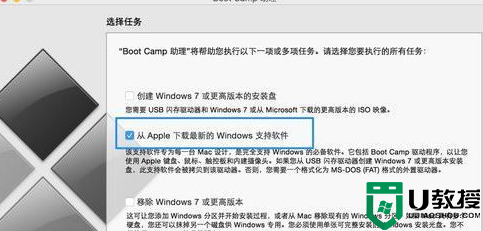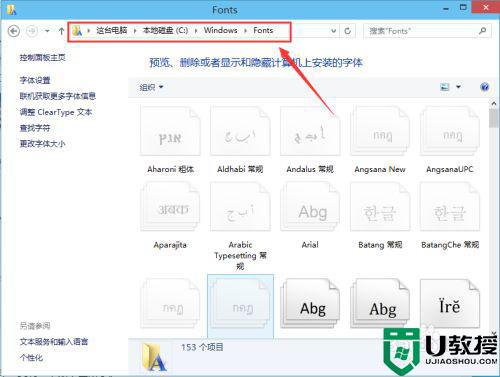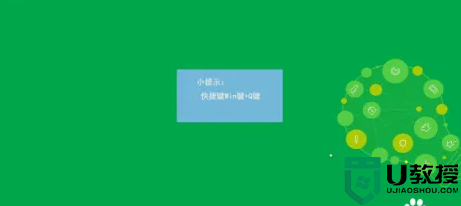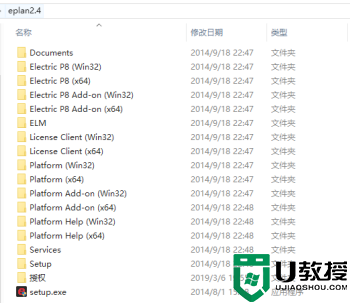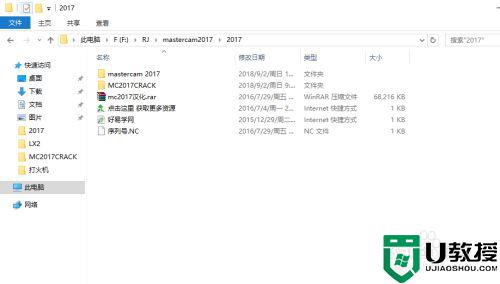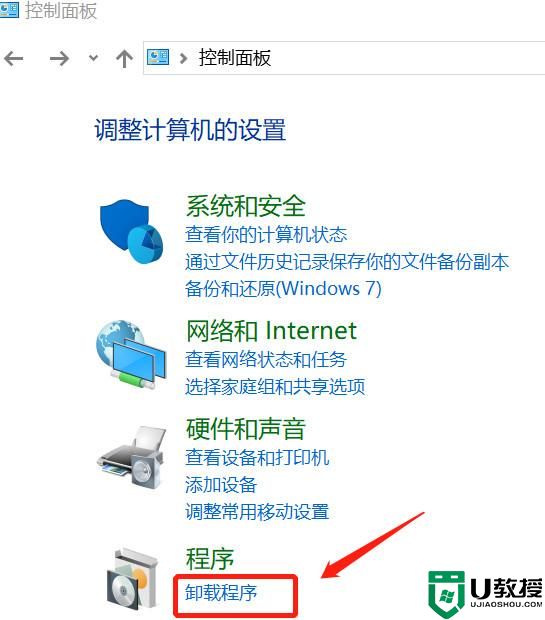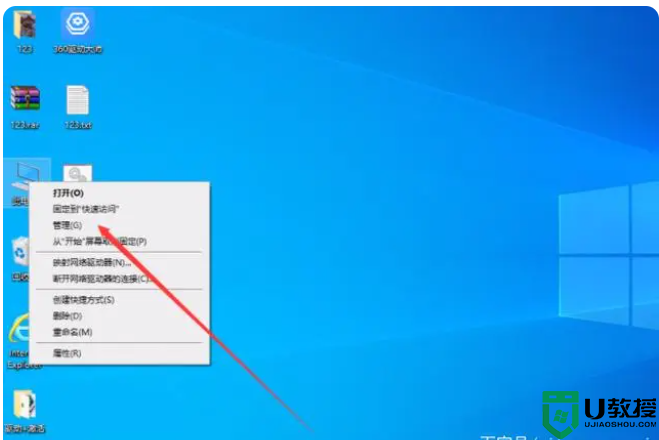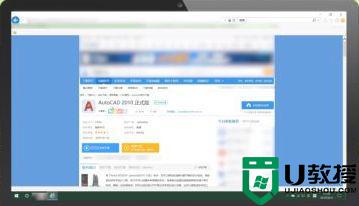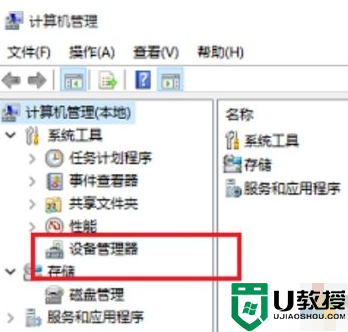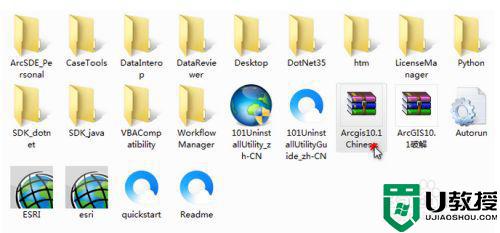windows10怎么安装ug4.0 win10安装ug4.0步骤
时间:2021-04-12作者:zhong
UG4.0是一款免费机械电子三维软件,可以帮助我们进行产品设计及加工过程,提供了数字化造型和验证手段,对此一些用户就会在自己win10系统里安装这样一款软件,那么我们要windows10怎么安装ug4.0呢,下面小编给大家分享下win10系统安装ug4.0的步骤。
解决方法:
1、下载ug4.0后,解压UG安装包。
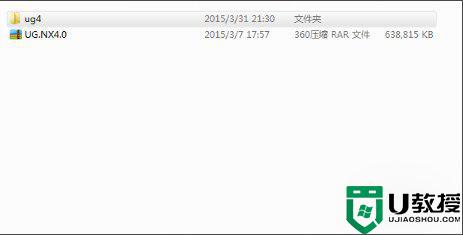
2、打开ug4.0解压的文件,如下图所示:
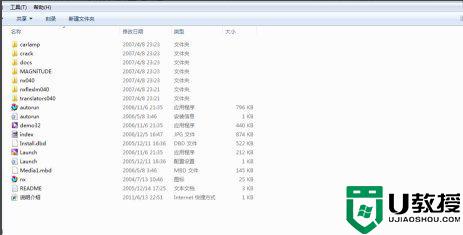
3、打开ug4.0文件夹中的ugnx4,更改SERVER 《HP-HP》 ANY 27000双括号中的英文。改为电脑属性的电脑名,改好后将其保存在d盘中。
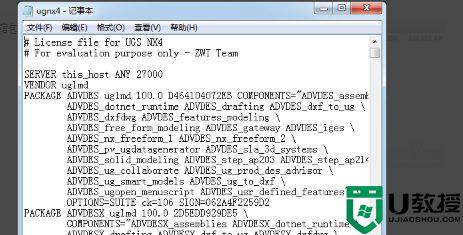
4、开始安装,双击打开如图所示
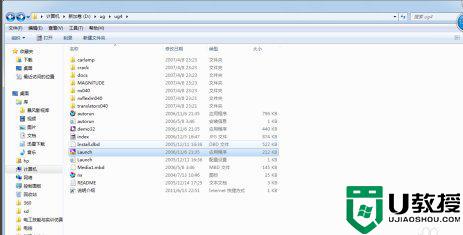
5、根据提示,选择简体中文,然后一直下一步。
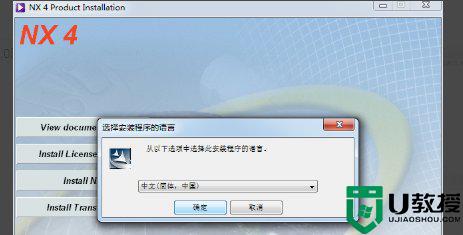
6、直到安装最后一个如图,就ok了
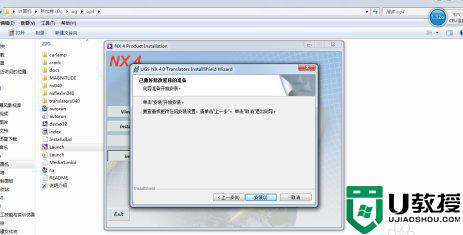
以上就是win10系统安装ug4.0的步骤,要是有不会安装的用户,可以按上面的步骤来安装。